Les FFD permettent de déformer un objet en modifiant les points de contrôle d'un treillis. La position de décalage des points de contrôle par rapport au volume source du treillis d'origine entraîne la déformation de l'objet affecté. La déformation spatiale FFD(Boîte) est un objet FFD de treillis en forme de boîte, similaire aux modificateurs FFD d'origine. Ce FFD est disponible à la fois comme modificateur d'objets et comme déformation spatiale. Pour plus d'informations sur la version du modificateur d'objets, reportez-vous à la rubrique Modificateurs FFD (boîte/cylindre).
Vous pouvez créer des déformations spatiales FFD en tant qu'objets distincts de la même façon que des primitives standard, en faisant glisser le pointeur de la souris dans la fenêtre de visualisation. Le résultat obtenu est un treillis de points de contrôle. Le treillis source d'un modificateur FFD est adapté à la géométrie à laquelle il est affecté dans la pile. Il peut s'agir d'un objet entier ou d'une sélection sous-objet de faces ou de sommets.
Les déformations spatiales FFD étant des objets distincts, elles possèdent leurs propres paramètres de dimension parmi les paramètres de création.
Vous pouvez appliquer des modificateurs à des objets Déformation spatiale. Par exemple, vous pouvez utiliser le modificateur Transf. liée avec un FFD de déformation spatiale.

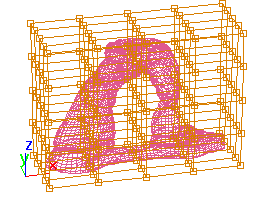
Objet et objet entouré d'un treillis FFD
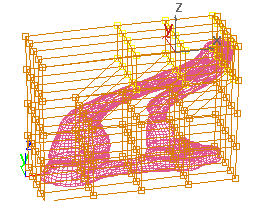

Le déplacement des points de contrôle dans le treillis déforme l'objet.
Procédures
Pour utiliser la déformation spatiale FFD(Boîte) :
- Dans le groupe de fonctions
 Créer, cliquez sur
Créer, cliquez sur  (Déformations spatiales). Sélectionnez Géométrique/Déformable dans la liste, puis dans le panneau déroulant Type d'objet, cliquez sur FFD(Boîte).
(Déformations spatiales). Sélectionnez Géométrique/Déformable dans la liste, puis dans le panneau déroulant Type d'objet, cliquez sur FFD(Boîte). - Faites glisser la souris dans une fenêtre pour créer la base. Relâchez le bouton de la souris, puis déplacez celle-ci pour définir la hauteur du treillis FFD. Cliquez pour terminer le treillis.
-
 Liez le treillis à l'objet à déformer.
Liez le treillis à l'objet à déformer. - Déterminez la position du treillis par rapport à l'objet.
Pour que le treillis soit placé à l'extérieur de l'objet, activez l'option Tous les sommets. Pour intervenir uniquement sur les sommets situés à l'intérieur du treillis, sélectionnez Seulement dans volume et positionnez le treillis en conséquence.
- Dans la
 pile des modificateurs, sélectionnez Points de contrôle comme niveau de sous-objet pour un FFD(boîte).
pile des modificateurs, sélectionnez Points de contrôle comme niveau de sous-objet pour un FFD(boîte). - Ajustez les points de contrôle. Remarque : l'effet de déformation d'un modificateur FFD est basé sur le décalage des points de contrôle par rapport à leurs positions d'origine dans le volume source. Si vous ne déplacez pas les points de contrôle, l'objet cible reste inchangé. Pensez-y lorsque vous utilisez la version Déformation spatiale du FFD.
Si vous utilisez l'option Tous les sommets  zone Déformation, une fois que vous avez déformé l'objet, vous pouvez définir la valeur d'atténuation pour déterminer dans quelle mesure le treillis intervient sur la distance de l'objet. Cette option est particulièrement utile si le treillis est animé, pour s'approcher ou s'éloigner de l'objet cible. A noter que lorsqu'une valeur d'atténuation est égale à 0, tous les sommets sont affectés, quelle que soit la distance.
zone Déformation, une fois que vous avez déformé l'objet, vous pouvez définir la valeur d'atténuation pour déterminer dans quelle mesure le treillis intervient sur la distance de l'objet. Cette option est particulièrement utile si le treillis est animé, pour s'approcher ou s'éloigner de l'objet cible. A noter que lorsqu'une valeur d'atténuation est égale à 0, tous les sommets sont affectés, quelle que soit la distance.
Interface
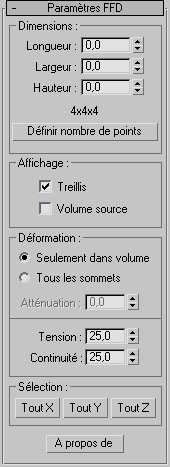
Ce panneau déroulant permet de définir la taille et la résolution du treillis, ainsi que le mode d'affichage et de déformation.
Zone Dimensions
Ces options permettent d'ajuster les dimensions d'unités du volume source et de spécifier le nombre de points de contrôle du treillis. A noter que les dimensions de points apparaissent également en regard du nom du modificateur dans la liste Pile.
- Longueur, Largeur, Hauteur
- Ces trois doubles flèches affichent la longueur, la largeur et la hauteur du treillis et permettent de les régler. Pour créer la déformation spatiale, faites glisser la souris de la même manière que pour créer une primitive Boîte standard. A noter que ces champs à double flèche n'existent pas dans la version Modificateur d'objets du FFD.
- [affichage des points de contrôle]
- Affiche le nombre courant de points de contrôle dans le treillis (par exemple, 4x4x4).
- Définir nombre de points
- Affiche une boîte de dialogue contenant trois doubles flèches intitulées Longueur, Largeur et Hauteur, et les boutons OK/Annuler. Spécifiez le nombre de points de contrôle souhaités dans le treillis, puis cliquez sur OK pour appliquer la modification. Remarque : modifiez les dimensions du treillis avant d'ajuster les positions de ses points de contrôle. Lorsque vous modifiez le nombre de points de contrôle dans cette boîte de dialogue, toutes les modifications apportées au préalable aux points de contrôle sont perdues. Toutefois, vous pouvez annuler les opérations effectuées dans cette boîte de dialogue.
Zone Affichage
Ces options contrôlent l'affichage du FFD dans les fenêtres.
- Treillis
- Activez cette option pour tracer des lignes reliant les points de contrôle afin de former une grille. Bien que les fenêtres paraissent parfois encombrées par ces lignes supplémentaires, cela permet de visualiser le treillis.
- Volume source
- Lorsque cet élément est sélectionné, les points de contrôle et le treillis sont affichés dans leur état d'origine. Cet affichage est important lorsque vous modifiez le volume source pour agir sur des sommets spécifiques, à l'intérieur ou à l'extérieur du volume. Reportez-vous aux options Tous les sommets et Seulement dans volume, décrites ci-après.
Zone Déformation
Ces options permettent de spécifier les sommets qui doivent être affectés par le FFD.
- Seulement dans volumeSeuls les sommets situés à l'intérieur du volume source sont déformés. Les sommets qui n'appartiennent pas au volume source ne sont pas affectés.
- Tous les sommetsTous les sommets sont déformés, qu'ils soient situés à l'intérieur ou à l'extérieur du volume source, selon la valeur du champ à double flèche Atténuation. La déformation à l'extérieur du volume est une extrapolation continue de la déformation à l'intérieur du volume. La déformation peut être extrême pour les points très éloignés du treillis source.
AtténuationCe champ à double flèche est activé uniquement lorsque l'option Tous les sommets est sélectionnée. Il détermine la distance par rapport au treillis à partir de laquelle l'effet du FFD va diminuer jusqu'à zéro. Lorsque ce champ à double flèche est défini sur 0, il est désactivé et aucune atténuation ne se produit. Par conséquent, tous les sommets sont affectés quelle que soit leur distance par rapport au treillis. Les unités dans lesquelles la valeur d'atténuation est exprimée sont fonction de la taille du treillis. Ainsi, une valeur d'atténuation de 1 signifie que l'effet sera de 0 pour les points éloignés d'une largeur/longueur/hauteur de treillis du treillis (selon le côté où ils se trouvent).
- Tension/Continuité
-
Permet d'ajuster la tension et la continuité des splines de déformation. Bien qu'il soit en fait impossible de visualiser les splines dans un FFD, le treillis et les points de contrôle représentent la structure qui contrôle les splines. Lorsque vous ajustez les points de contrôle, vous modifiez également les splines (qui se déplacent avec chacun des points). Les splines déforment à leur tour la géométrie de l'objet. Vous pouvez modifier la tension et la continuité des splines, et ainsi changer leur effet sur l'objet.
Zone Sélection
Ces boutons fournissent des méthodes supplémentaires de sélection des points de contrôle. Vous pouvez sélectionner ou désélectionner n'importe quelle combinaison de ces trois boutons pour choisir une, deux ou trois dimensions simultanément.
- Tout X, Tout Y, Tout Z
-
Lorsque vous activez l'un de ces boutons et que vous sélectionnez un point de contrôle, tous les points de contrôle le long de la dimension locale spécifiée par le bouton sont également sélectionnés. En activant deux boutons, vous pouvez sélectionner tous les points de contrôle dans deux dimensions.
- A propos
-
Lorsque vous cliquez sur cette option, une boîte de dialogue contenant des informations de copyright et d'octroi de licence apparaît.